标签:null 检查 select 连接 dba 连接服务器 ima 输入 事务
------------------------------------------------第一步: 准备工作------------------------------------------------
准备工作1: 配置机器名和数据库服务名一致
先检查A,B中的机器名和数据库服务名是否一致,这个很重要!
查看方法:
1.检查SQL Server 的服务器名称
|
1
2
3
4
|
use mastergoselect @@servernameselect serverproperty(‘servername‘) |
如果查出来的两个名字不一样,那就需要把他们的名字改成一样的,方法如下:
2.删除所有之前配置的publishers(‘old_server_name‘为之前的服务名)
|
1
2
3
4
5
|
select * from msdb.dbo.MSdistpublishersDELETE FROM msdb.dbo.MSdistpublishersselect * from msdb.dbo.MSdistpublishersexec sp_droplinkedsrvlogin ‘old_server_name‘,nullexec sp_dropserver ‘old_server_name‘, ‘droplogins‘ |
执行完后,重启SQL Server服务
3.配置计算机名与服务名一致
|
1
2
3
4
5
6
7
8
9
10
|
USE master GO if serverproperty(‘servername‘) <> @@servername begin declare @server sysname set @server = @@servername exec sp_dropserver @server = @server set @server = cast(serverproperty(‘servername‘) as sysname) exec sp_addserver @server = @server , @local = ‘LOCAL‘ end |
4.查看服务名
|
1
|
sp_helpserver |
准备工作2: 配置数据库服务器名称的别称
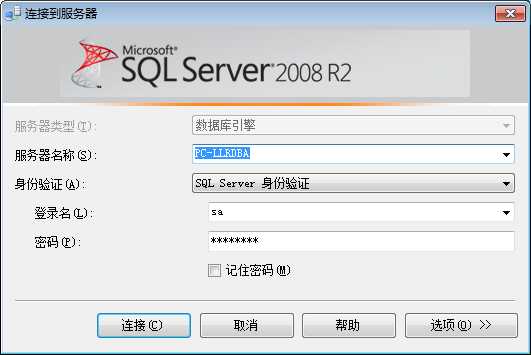
因为数据库发布和订阅,不能用ip登陆,必须用服务名登陆
方法之一是改服务器的登陆别称!
首先在本机B配置连接服务器A的登陆别称:
先在[开始],[所有程序]中打开[SQL Server配置管理器]:
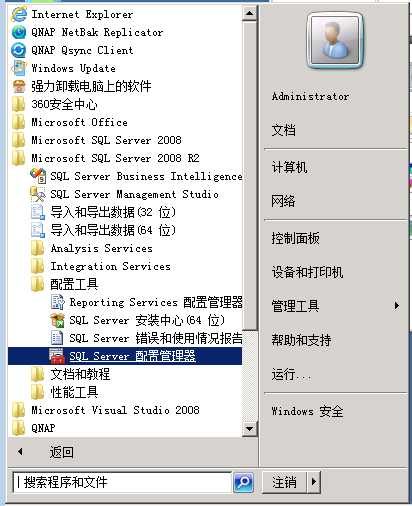
在[SQL Native Client 10.0配置(32位)]中的别名中配置,如图:
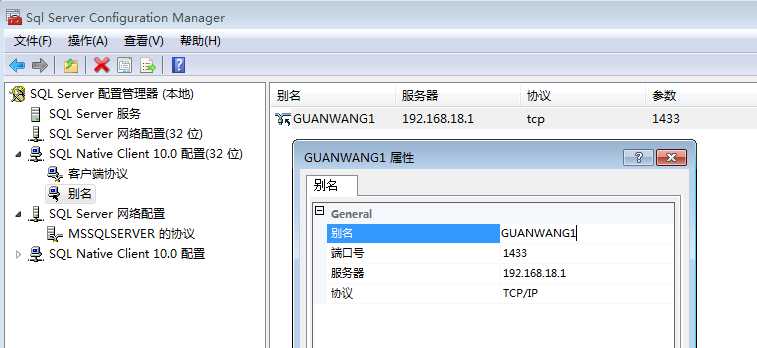
这里的别名必须和服务器B的服务器名一致也就是GUANWANG1,实际的按照自己的名字改动;
端口号是:1433
服务器是对应的服务器机器的IP地址
协议是TCP/IP
同理,在下面的[SQL Native Client 10.0配置]中也一样配置下!
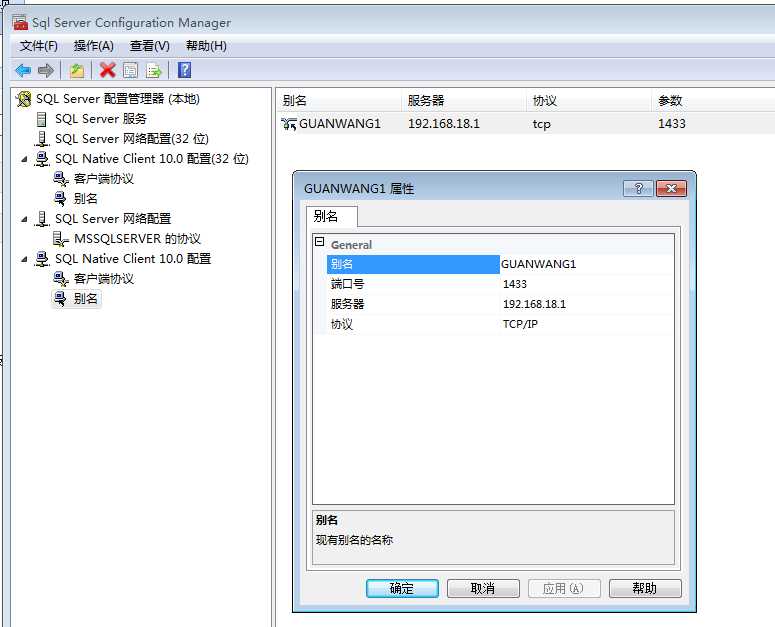
然后在服务器A中也要配置访问本机B的别称,这一步不能少,否则后面本地订阅的时候会失败并报错,"进程无法连接到 Subscriber“PC-LLRDBA”。 "
切记,这里是双向的,当初我查了好久才想起来,服务端也要配置这个......
具体的方法同上:注意别名是本机B的服务名PC-LLRDBA, IP是本机的IP,实在不知道在cmd下config一下就有了!
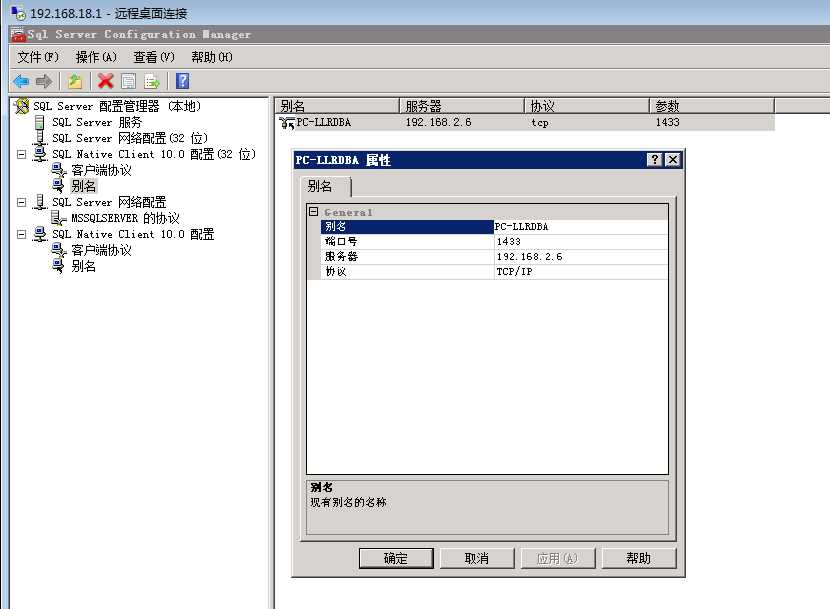
准备工作好了后,就进行第二步发布
------------------------------------------------第二步:发布------------------------------------------------
登陆服务器A数据库,用别名登陆:
在[复制],[本地发布]中右键新建发布
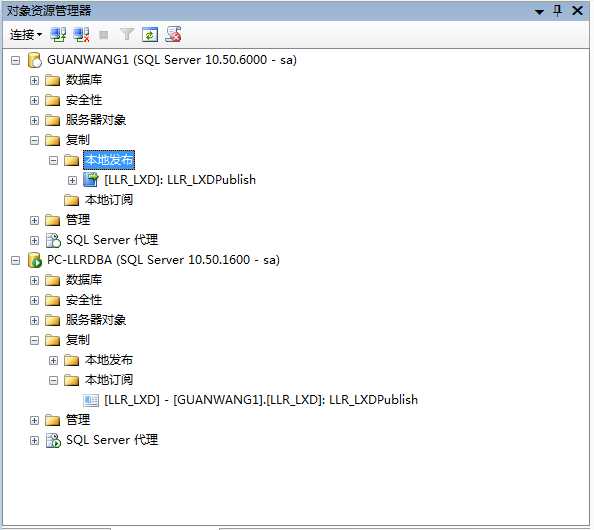
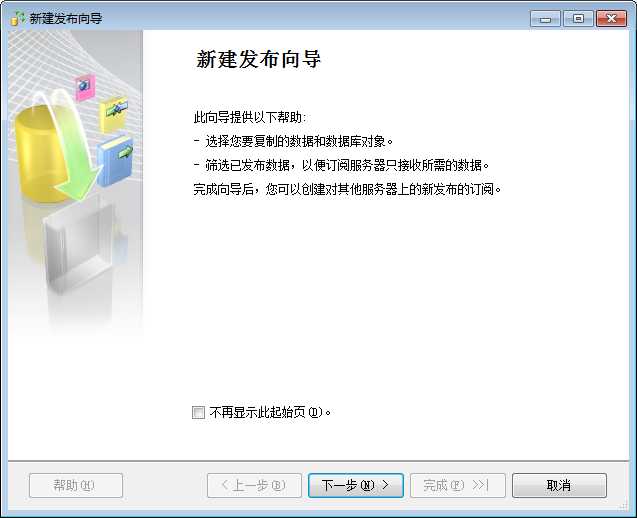
选择你要发布的数据库
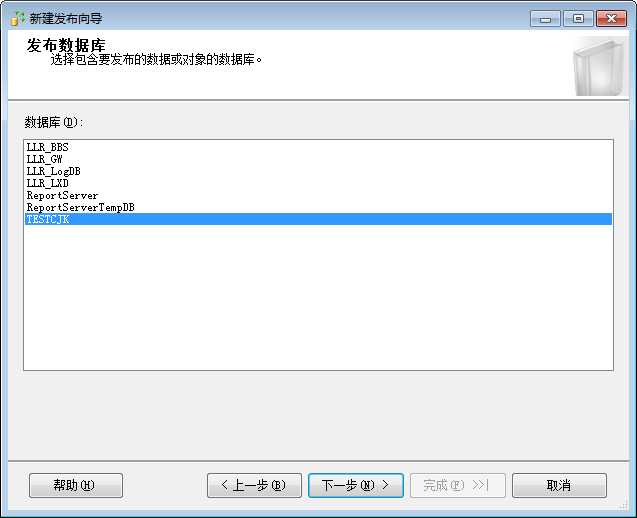
选择发布类型:(具体选哪种,自己百度下各种的差异),我这里选事务发布
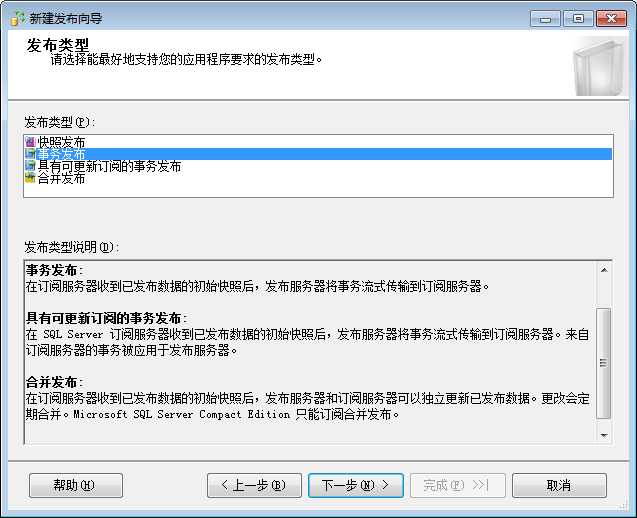
可以选择发布的对象(表,存储过程,视图等等),也可以选择部分内容,点开勾选就行了
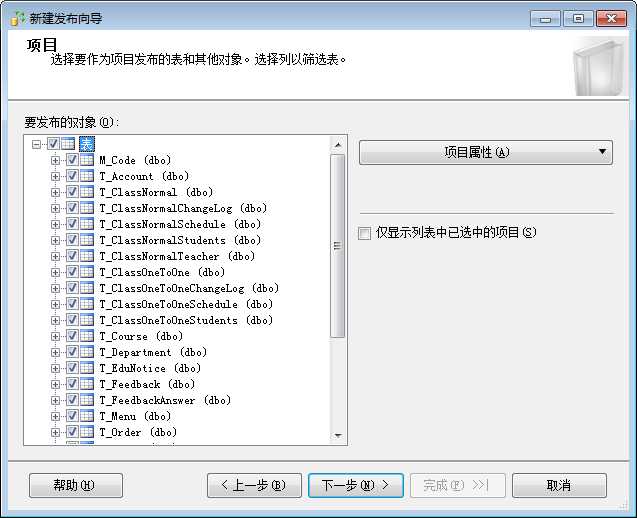
如果没有特别筛选的,就直接下一步(比如说我只要同步Order表中2014年以后的数据,那么你可以点添加,增加筛选条件)
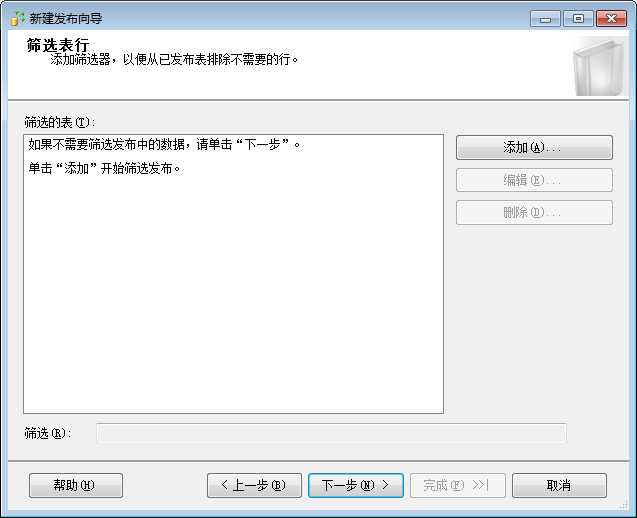
选择立即xxx,继续下一步
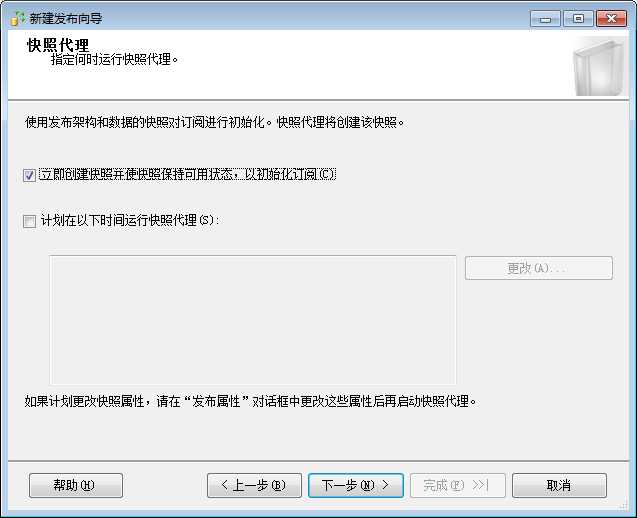
输入发布服务器的sa账户登陆密码就行了
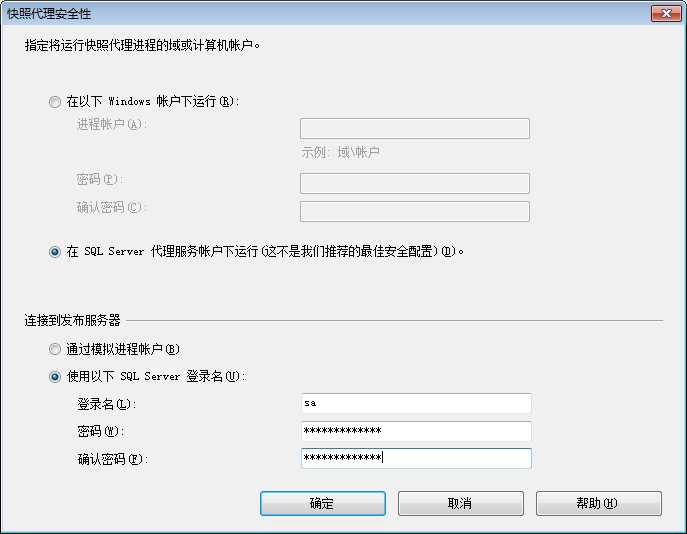
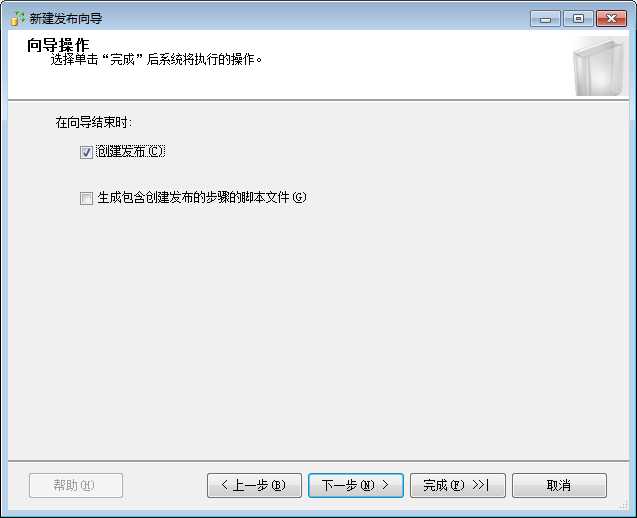
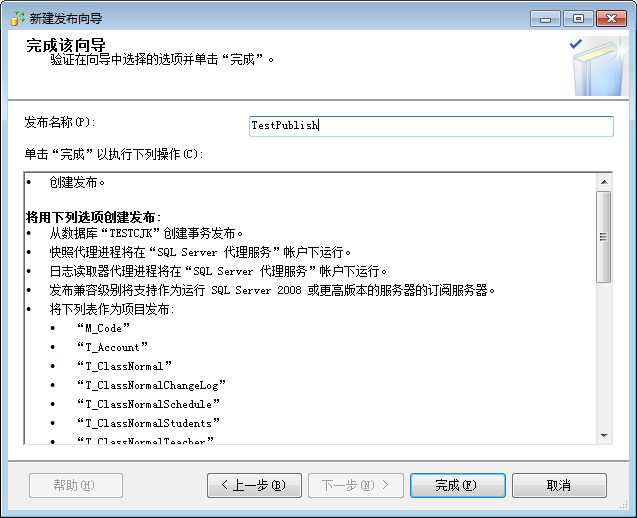
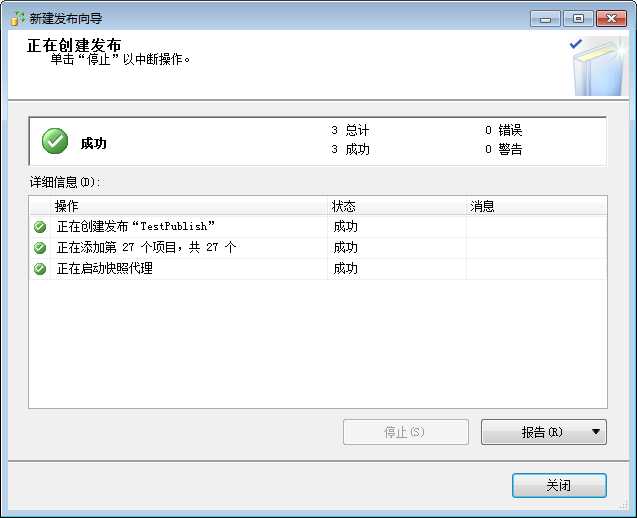
OK,到此发布完成,你可以刷新后查看:
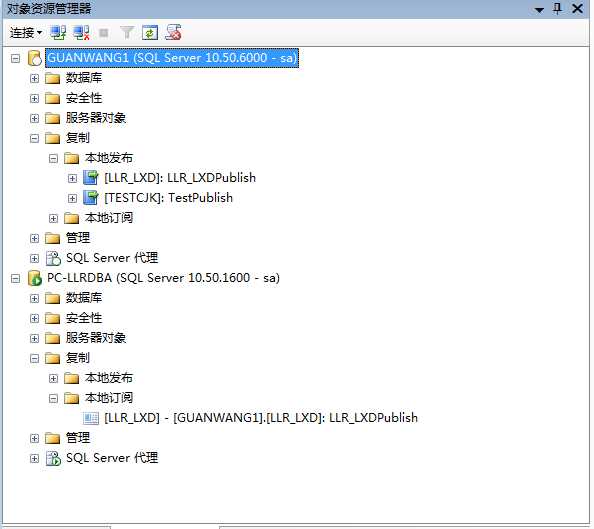
------------------------------------------------第三步:订阅------------------------------------------------
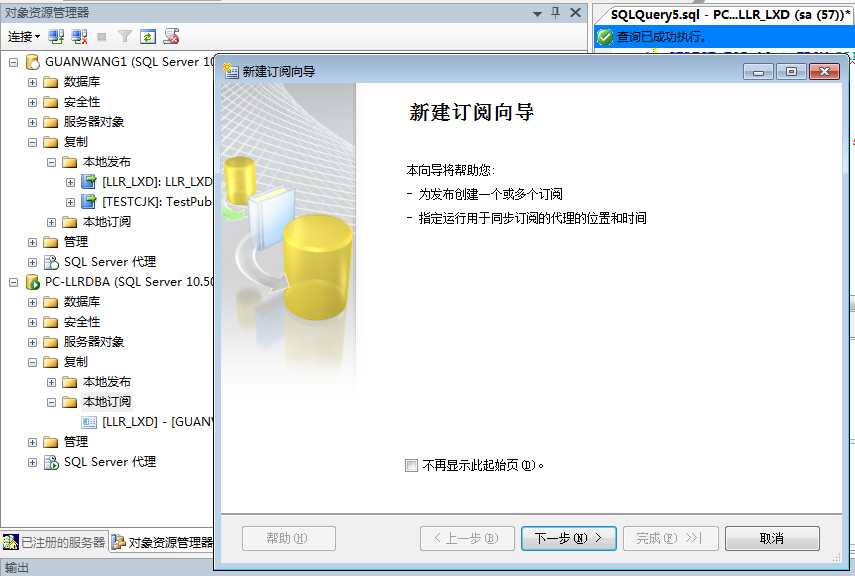
这里选择查找SQL Server发布服务器
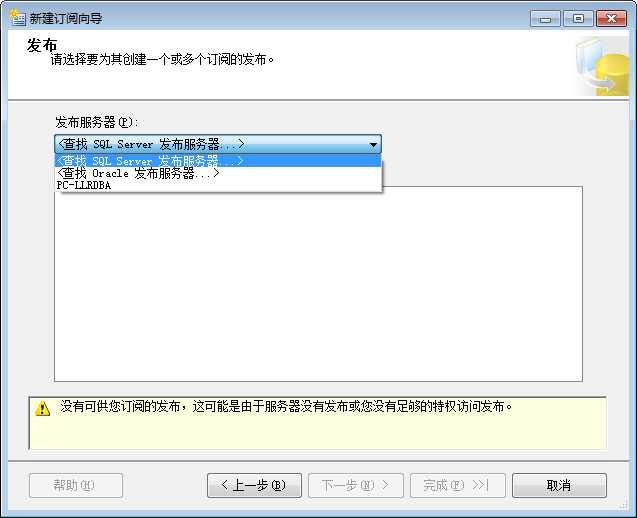
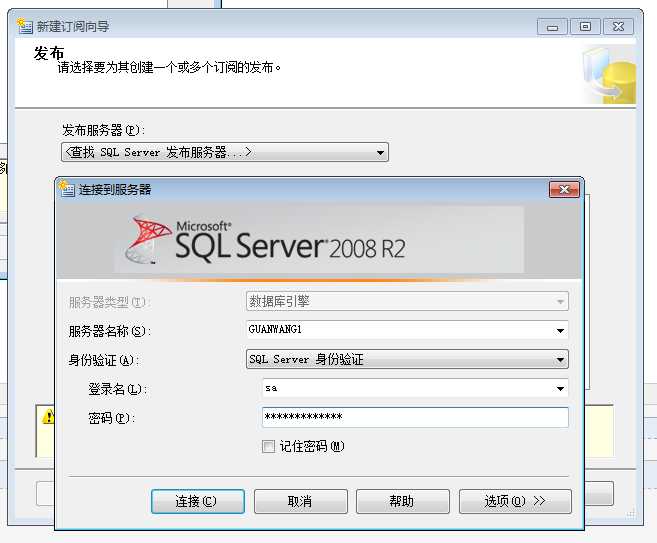
选中需要的订阅的数据库发布:
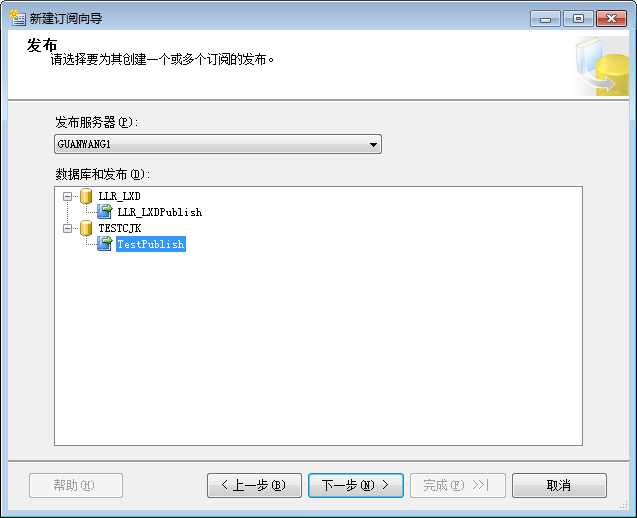
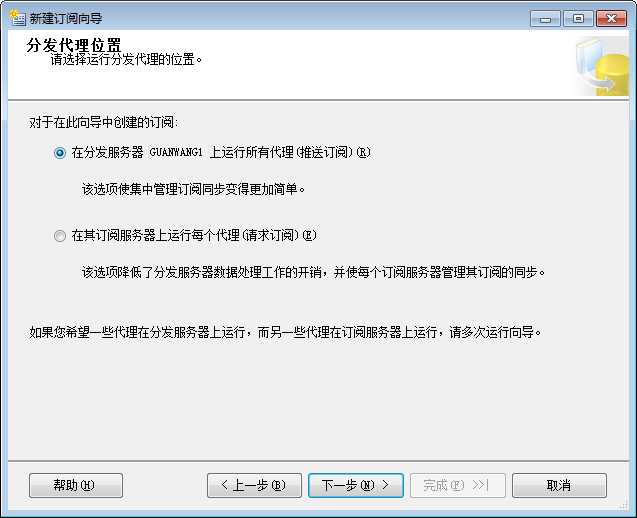
在本地新建一个同名的数据库:
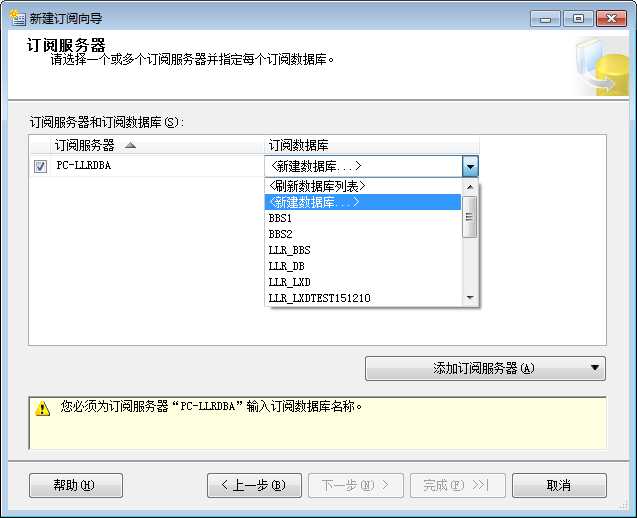
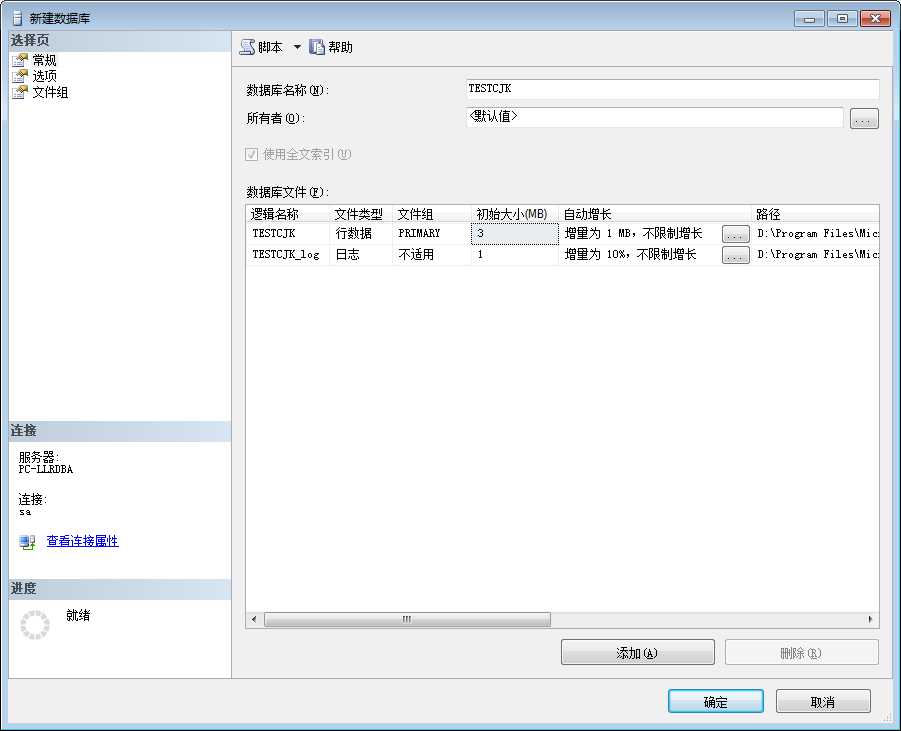
点击与订阅服务器的连接下面的按钮
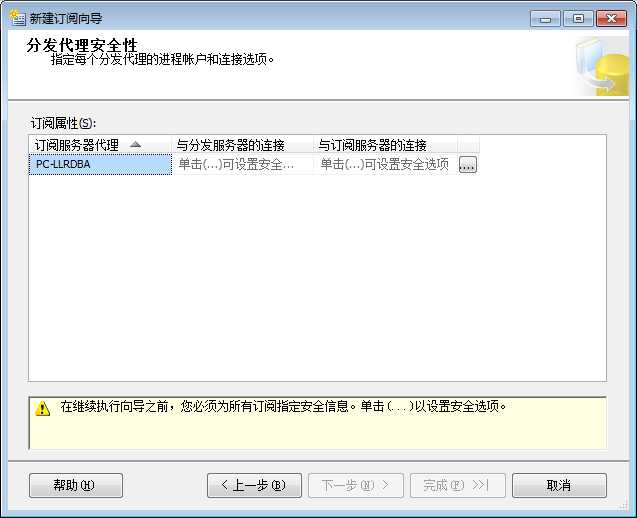
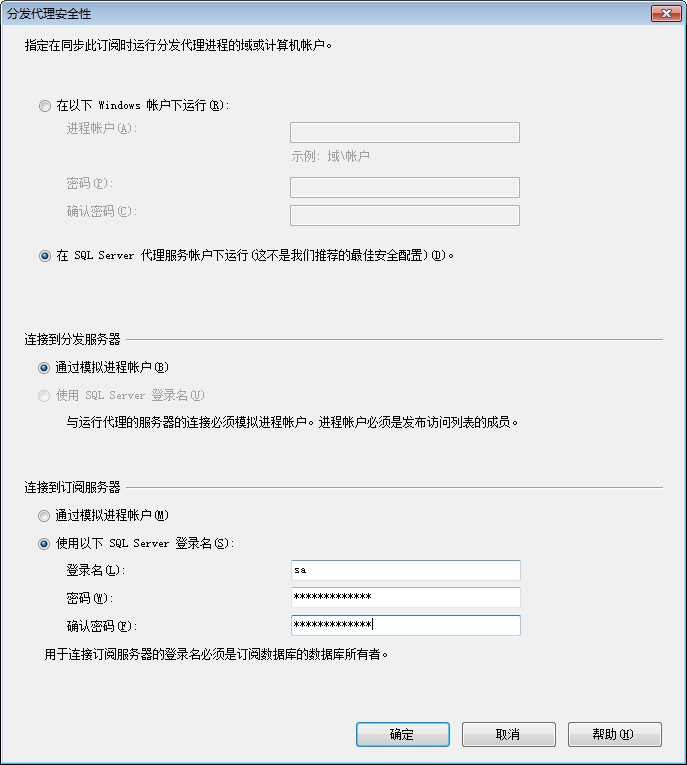
选择定义计划:
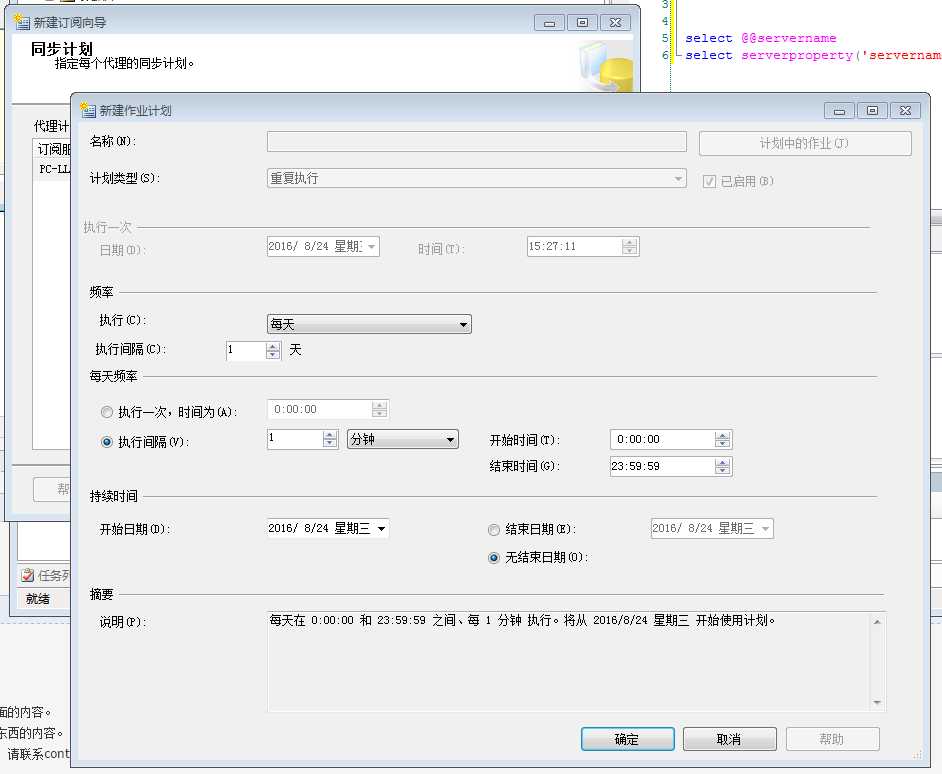
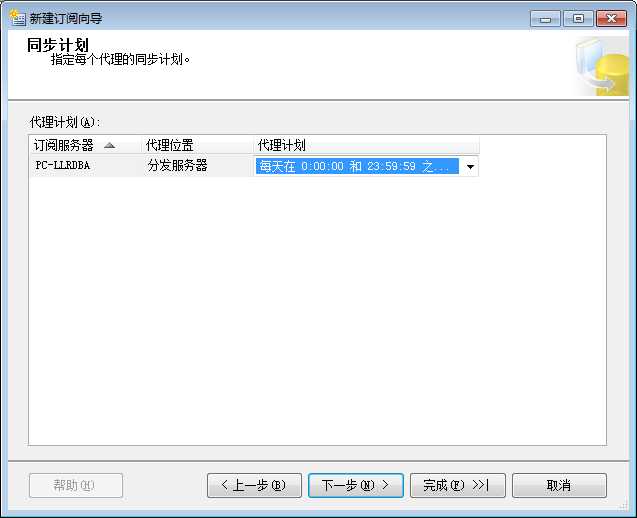
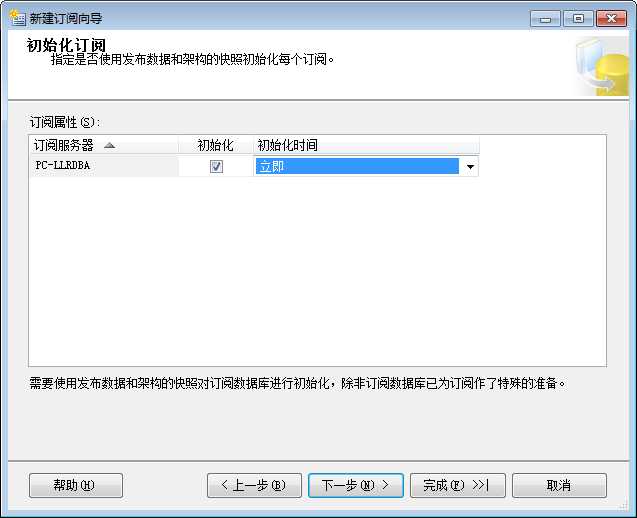
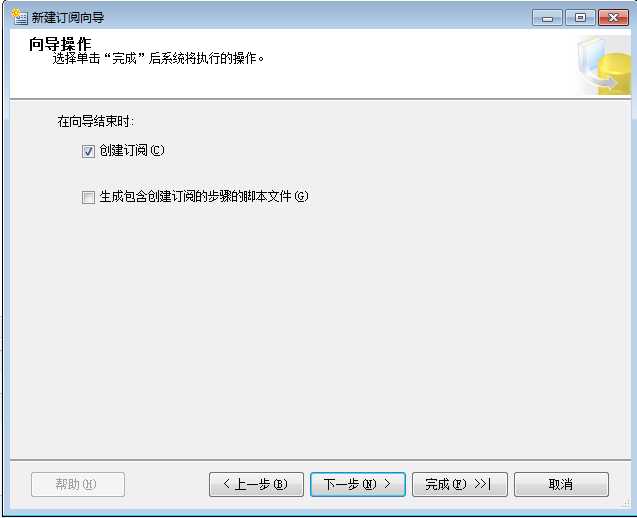
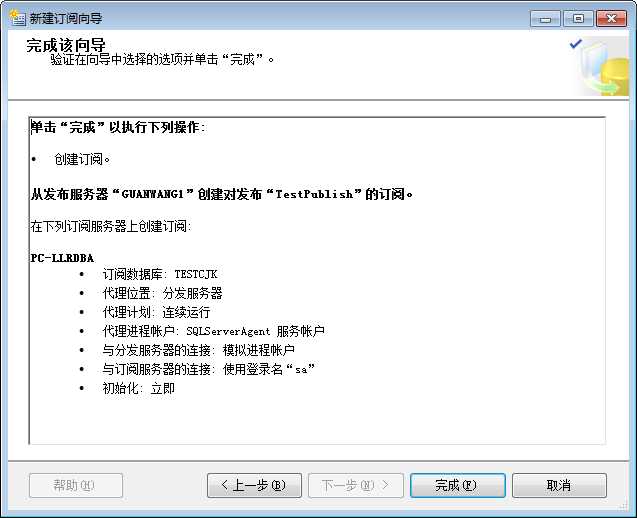
订阅就完成,然后刷新查看内容:
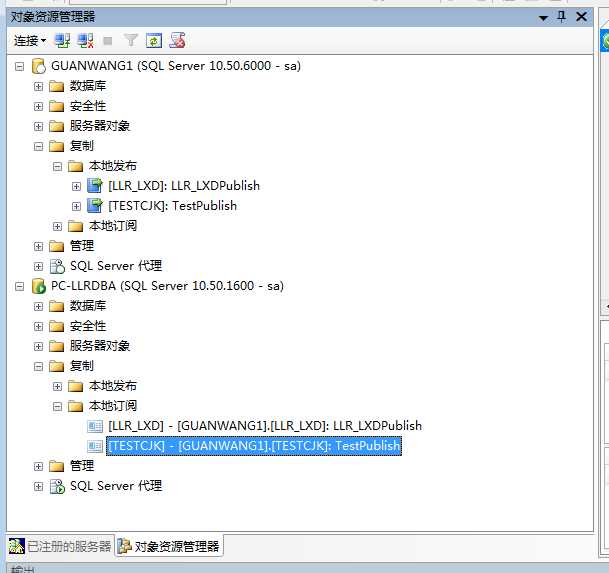
等过一段时间,数据同步完成后就可以查看数据了,是否一致了!
------------------------------------------------订阅完成------------------------------------------------
标签:null 检查 select 连接 dba 连接服务器 ima 输入 事务
原文地址:https://www.cnblogs.com/yangzhi-blog/p/10337971.html